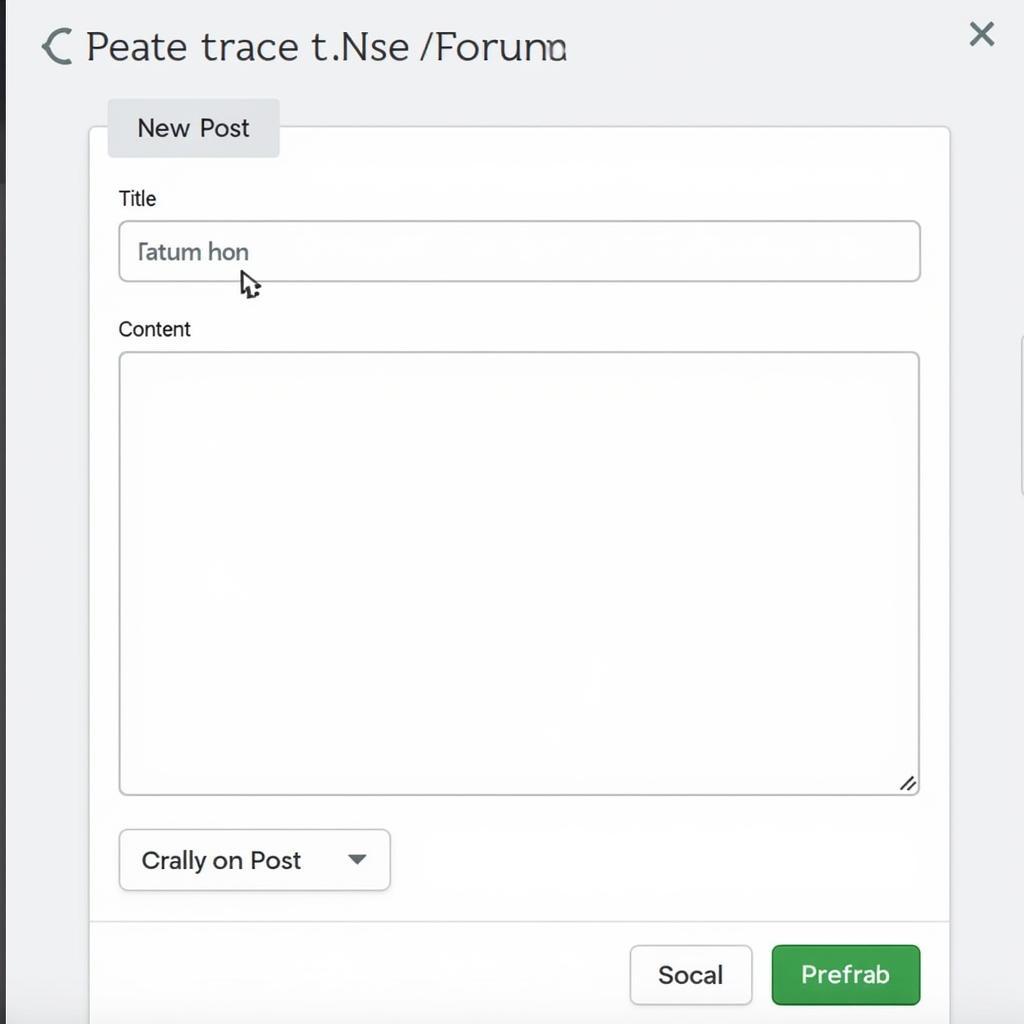“Học một nghề, sống một đời”, câu tục ngữ xưa nay vẫn còn giá trị trong xã hội hiện đại, đặc biệt là trong thời đại bùng nổ thông tin như hiện nay. Cũng như bao ngành nghề khác, Photoshop cũng là một “cánh cửa” mở ra vô vàn cơ hội cho những ai muốn theo đuổi con đường sáng tạo, kiếm tiền từ khả năng thiết kế, chỉnh sửa ảnh. Và để “vượt qua cánh cửa” đó, chắc chắn bạn không thể bỏ qua kỹ năng cơ bản: học cách ghép ảnh trong Photoshop CS6.
Photoshop CS6 – Nền tảng vững chắc cho hành trình sáng tạo
Photoshop CS6 là một trong những phiên bản phổ biến nhất của Photoshop, được biết đến với sự ổn định, dễ sử dụng và nhiều tính năng đa dạng. Với Photoshop CS6, bạn không chỉ học được cách ghép ảnh đơn thuần, mà còn có thể khám phá vô vàn kỹ thuật nâng cao như: tạo hiệu ứng, chỉnh sửa màu sắc, thiết kế website, xử lý ảnh chuyên nghiệp…
Hãy tưởng tượng, bạn có thể biến những bức ảnh đơn điệu thành những tác phẩm nghệ thuật sống động, tạo ra những tấm thiệp ấn tượng để tặng bạn bè, hay thậm chí là thiết kế logo, banner cho chính mình. Với Photoshop CS6, bạn hoàn toàn có thể làm được điều đó.
Hướng dẫn chi tiết cách ghép ảnh trong Photoshop CS6
Bước 1: Mở Photoshop CS6 và import ảnh
Đầu tiên, bạn mở phần mềm Photoshop CS6 và import hai ảnh cần ghép. Lưu ý, hãy đảm bảo ảnh có kích thước tương thích để ghép nối dễ dàng.
“
Bước 2: Chọn công cụ “Move Tool” và di chuyển ảnh
Sau khi import ảnh, bạn sử dụng công cụ “Move Tool” (phím tắt V) để di chuyển ảnh cần ghép vào vị trí phù hợp trên ảnh nền. Hãy thử di chuyển, xoay, thu phóng ảnh để tìm kiếm vị trí lý tưởng.
“
Bước 3: Sử dụng công cụ “Eraser Tool” để xóa phần thừa
Sau khi đã sắp xếp ảnh, bạn sử dụng công cụ “Eraser Tool” (phím tắt E) để xóa bỏ phần thừa, tạo sự liền mạch giữa hai ảnh. Hãy chọn kích thước và độ cứng phù hợp để xóa ảnh một cách tinh tế.
“
Bước 4: Sử dụng công cụ “Layer Mask” để tạo hiệu ứng chuyển màu
Để tạo hiệu ứng chuyển màu tự nhiên giữa hai ảnh, bạn có thể sử dụng công cụ “Layer Mask”. Nhấn vào biểu tượng “Layer Mask” (hình tròn) trên bảng điều khiển “Layers”. Sau đó, sử dụng cọ màu đen để xóa phần không cần thiết và cọ màu trắng để hiện phần cần thiết.
“
Bước 5: Chỉnh sửa màu sắc và độ sáng
Cuối cùng, bạn có thể sử dụng các công cụ chỉnh sửa màu sắc và độ sáng như “Brightness/Contrast”, “Levels”, “Curves” để hoàn thiện bức ảnh ghép. Hãy thử các tùy chọn khác nhau để tìm kiếm phong cách phù hợp với ý tưởng của bạn.
“
Những lưu ý khi ghép ảnh trong Photoshop CS6
- Chọn ảnh có kích thước tương thích: Điều này sẽ giúp cho quá trình ghép ảnh được dễ dàng hơn, tránh tình trạng ảnh bị méo hoặc vỡ.
- Sử dụng công cụ “Eraser Tool” một cách cẩn thận: Hãy xóa phần thừa một cách tinh tế để tạo sự liền mạch giữa hai ảnh, tránh tạo ra những đường viền không tự nhiên.
- Tìm hiểu và sử dụng các công cụ khác: Photoshop CS6 sở hữu rất nhiều công cụ mạnh mẽ. Hãy khám phá và sử dụng chúng một cách linh hoạt để tạo ra những bức ảnh ghép ấn tượng.
Bật mí bí kíp từ chuyên gia
Theo ông Nguyễn Văn A, chuyên gia thiết kế đồ họa, “Khi ghép ảnh, bạn nên chú ý đến bố cục, màu sắc và ánh sáng. Hãy tạo ra một bức ảnh có sự hài hòa, cân đối về mọi yếu tố”. Ông cũng chia sẻ thêm, “Hãy xem cuốn sách “Photoshop CS6: Bí Kíp Thiết Kế Chuyên Nghiệp” của tác giả Nguyễn Văn B để tìm hiểu thêm những kỹ thuật ghép ảnh nâng cao”.
Câu hỏi thường gặp
- Làm sao để ghép ảnh có màu sắc hài hòa?
Bạn có thể sử dụng công cụ “Color Balance” hoặc “Hue/Saturation” để điều chỉnh màu sắc của ảnh sao cho phù hợp với ảnh nền. - Làm sao để ghép ảnh cho thật tự nhiên?
Hãy sử dụng công cụ “Eraser Tool” và “Layer Mask” một cách khéo léo, tạo ra sự chuyển màu tự nhiên giữa hai ảnh. - Làm sao để ghép ảnh không bị méo?
Hãy đảm bảo ảnh có kích thước tương thích, sử dụng công cụ “Transform” để điều chỉnh kích thước và vị trí của ảnh.
Nâng cao kỹ năng: Học thêm các kỹ thuật ghép ảnh chuyên nghiệp
Ngoài kỹ năng ghép ảnh cơ bản, bạn có thể khám phá thêm các kỹ thuật nâng cao như:
- Sử dụng các layer hiệu ứng để tạo hiệu ứng ánh sáng, bóng đổ, phản chiếu…
- Tạo mặt nạ cho ảnh để tạo hiệu ứng mờ, xóa nền…
- Sử dụng công cụ “Blend Modes” để pha trộn màu sắc giữa các layer…
Tạm kết
Học cách ghép ảnh trong Photoshop CS6 không khó, quan trọng là bạn cần kiên trì và không ngừng học hỏi. Hãy bắt đầu với những kỹ thuật cơ bản, sau đó dần dần nâng cao kỹ năng của mình. Chúc bạn thành công!
Hãy liên hệ với chúng tôi theo số điện thoại 0372888889 hoặc đến địa chỉ 335 Nguyễn Trãi, Thanh Xuân, Hà Nội để được hỗ trợ và tư vấn thêm về khóa học Photoshop CS6. Đội ngũ chăm sóc khách hàng của chúng tôi luôn sẵn sàng hỗ trợ bạn 24/7.